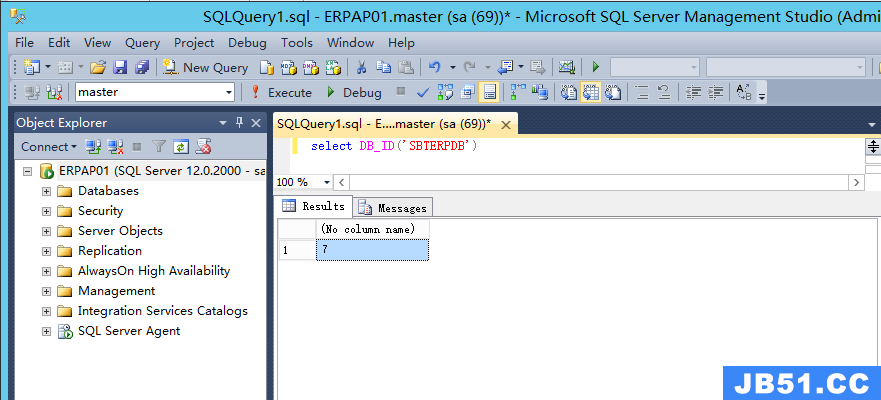数据库备份。打开sql SERVER 企业管理器,展开sql SERVER组LOCAL下的数据库,右键点击你要备份的数据库,在弹出的菜单中选择所有任务下的备份数据库,弹出备份数据库对话框:点击添加按钮,填写备份文件的路径和文件名,点击确定添加备份文件,点击备份对话框上的备份,开始进行备份。




默认设置,最后在完成对话框里为备份起一个名字,点击完成后,数据库会在你指定的时间进行备份。关于数据库维护计划的更多知识请查看其它相关资料。
三、备份数据库文件。打开sql SERVER 企业管理器,展开sql SERVER组LOCAL下的数据库,右键点击你要备份的数据库,选择属性。在弹出的对话框中选择数据文件,在这里显示了数据文件的路径,如下图:
打开sql SERVER 服务管理器,将sql SERVER 停止。然后打开我的电脑,找到数据文件路径,将其拷贝出来进行备份(注意同时备份.LDF文件)。最后开启sql SERVER服务
三、备份数据库文件。打开sql SERVER 企业管理器,展开sql SERVER组LOCAL下的数据库,右键点击你要备份的数据库,选择属性。在弹出的对话框中选择数据文件,在这里显示了数据文件的路径,如下图:
打开sql SERVER 服务管理器,将sql SERVER 停止。然后打开我的电脑,找到数据文件路径,将其拷贝出来进行备份(注意同时备份.LDF文件)。最后开启sql SERVER服务

回复数据库备份文件(适用于用企业管理器备份的数据库)。打开sql SERVER 企业管理器,展开sql SERVER组LOCAL下的数据库,右键点击你要还原的数据库,选择所有任务下的还原数据库,弹出如下对话框:选择从设备,点击选择设备,为还原添加备份文件路径,然后进行确定还原。

数据库备份文件。在企业管理器中对数据库节点右键单击,选择所有任务下的附加数据库,弹出附加数据库对话框。如下图: 选择一个你之前拷贝的数据文件,然后点击确定即可附加成功(注:如果数据库已经存在,请删除数据库后在对其进行附加)。